Multimediainhalte (Audio / Video) teilen
Reiter
Seit dem Update von BBB auf Version 2.3 ist die Übertragung von Audio aus einem Browser-Tab (nur mit Chrome/Chromium) über die Bildschirmfreigabe möglich. Dies ist auch nutzbar für das Abspielen von lokalen Audio-Dateien, wenn diese mit dem Browser geöffnet werden.
In BigBlueButton ist es weiterhin nicht möglich, mp3-Dateien ohne Chrome/Chromium zu teilen. Suchen Sie also nach anderen Möglichkeiten, ein Audio über BBB übertragen, so müssen Sie mp3- in mp4-Dateien umwandeln. Wie dies mit Powerpoint relativ einfach zu machen ist, erfahren Sie Schritt für Schritt in den folgenden Anleitungen.
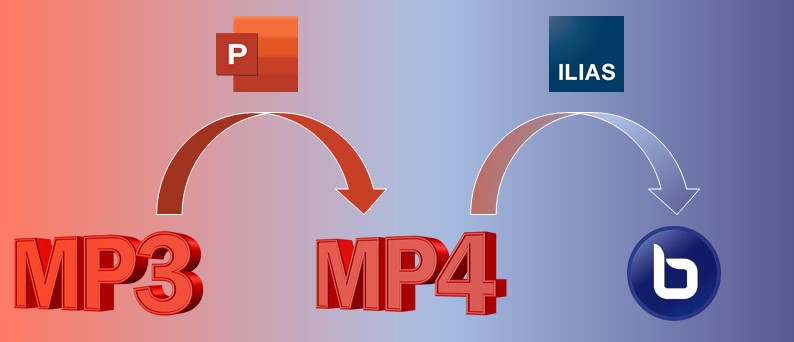
MP3 in MP4 umwandeln mit Powerpoint
Variante 1 – einfache mp4-Datei erzeugen
1. Audio einfügen
- Fügen Sie über das Menü Einfügen/Audio einfügen Ihre Audiodatei ein.
2. Audioeinstellungen vornehmen
- Nehmen Sie folgende Einstellungen beim Menü Wiedergabe vor:
- Automatisch starten
- Bei Präsentation ausblenden
- Evtl. folienübergreifend wiedergeben
3. Exportieren und Folienlänge einstellen
- Vergewissern Sie sich, wie lange Ihre Audiodatei dauert.
- Gehen Sie auf Datei/Exportieren/Video erstellen.
- Je nachdem, wie lange Ihre Audiodatei ist, stellen Sie bei der Anzeigedauer der Folien die Zeit ein.
- Exportieren Sie die Datei als Video.
Variante 2 – mp4-Datei mit wechselnden Folien erzeugen
1. Audio einfügen
- Fügen Sie über das Menü Einfügen/Audio einfügen Ihre Audiodatei ein.
2. Audioeinstellungen vornehmen
- Nehmen Sie folgende Einstellungen beim Menü Wiedergabe vor:
- Automatisch starten
- Bei Präsentation ausblenden
- Evtl. folienübergreifend wiedergeben
3. Folieninhalt und Übergangszeit anlegen
- Befüllen Sie Ihre Folien mit Inhalt.
- Gehen Sie auf Bildschirmpräsentation/Bildschirmpräsentation aufzeichnen.
- Schalten Sie evtl. das Mikrophon aus.
- Starten Sei die Aufnahme und klicken Sie an der gewünschten Stelle auf die Folienwechsel.
- Klicken Sie auf Beenden, wenn Ihre mp4-Datei enden soll.
- Sie sehen nun, dass in den Folienübergängen die entsprechende Zeit eingestellt ist.
4. Exportieren
- Gehen Sie auf Datei/Exportieren/Video erstellen.
- Normalerweise ist "Aufgezeichnete Kommentare und Zeitabläufe verwenden" voreingestellt, wenn nicht, klicken Sie darauf.
- Exportieren Sie die Datei als Video.
MP4 auf OpenCast hochladen, Link kopieren und in BBB teilen
1. Opencast-Serie auf ILIAS erzeugen
- In einem Kurs/einer Gruppe Ihrer Wahl erzeugen Sie eine Opencast-Video-Serie und laden dort Ihre in eine mp4 gespeicherte Datei hoch.
2. Ungeschützten Link kopieren
- Durch ein Klick auf die Auflösungszahl erhalten Sie einen ungeschützten Link.
3. In BBB bei "externes Video teilen" einfügen
- Diesen Link fügen Sie in BBB in das Eingabefeld ein, das nach dem Befehl "externes Video teilen" erscheint.
MP4 in BBB teilen und gleichzeitig Präsentation zeigen oder Bildschirm teilen
1. Eröffnen von Gruppenräumen
- Eröffnen Sie Gruppenräume in Ihrer BBB-Sitzung und fügen Sie alle Teilnehmenden zu einem Raum hinzu.
2. Link bei "externes Video teilen" einfügen
- Nutzen Sie die Option "externes Video teilen" im Gruppenraum und fügen Sie den Link aus Ihrer Opencast-Serie ein.
3. Im Tab des Browsers zum Hauptraum wechseln
- Wechseln Sie zum Hauptraum über den entsprechenden Browsertab, ohne dort das Audio zu aktivieren und bitten Sie Ihre Teilnehmenden, dies ebenfalls zu tun.
4. Präsentation hochladen oder Bildschirm teilen im Hauptraum
- Nun können Sie im "stummen" Hauptraum eine Präsentation hochladen oder den Bildschirm teilen, während Sie gleichzeitig über den Gruppenraum die Audiowiedergabe steuern.